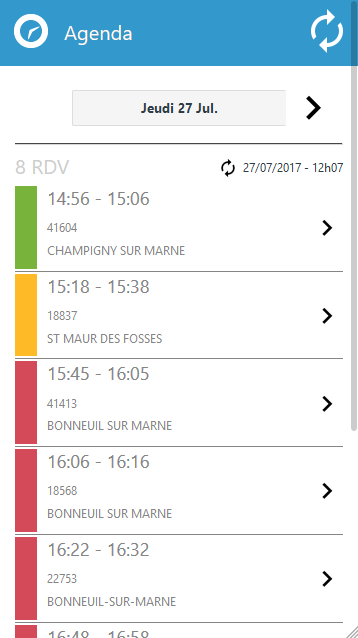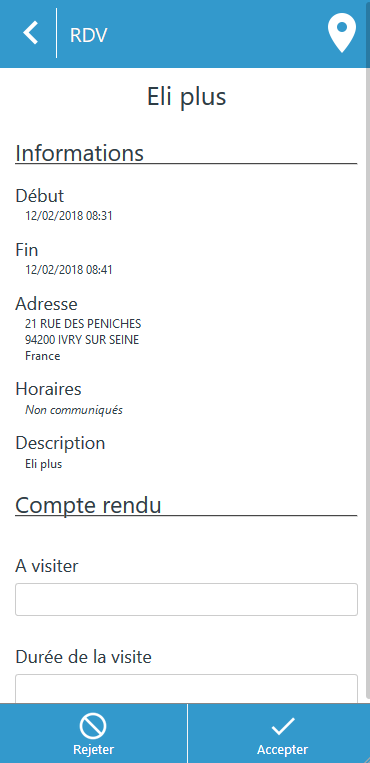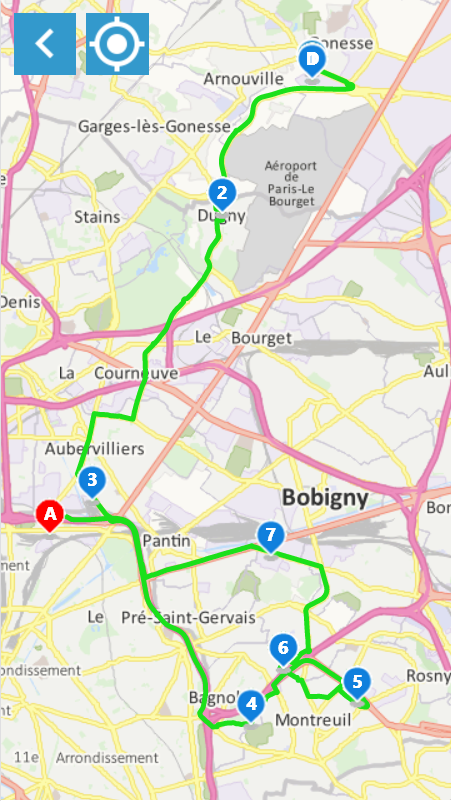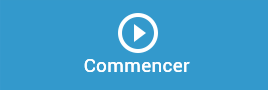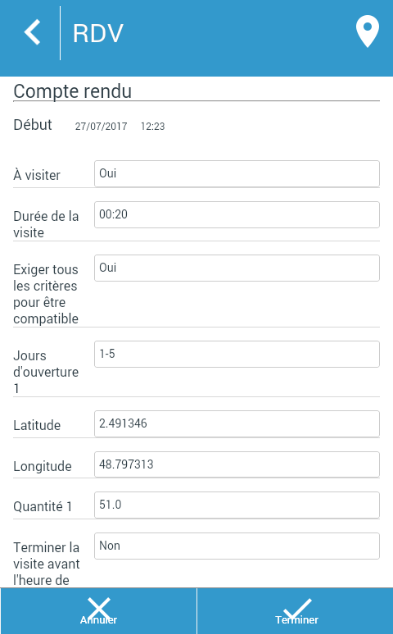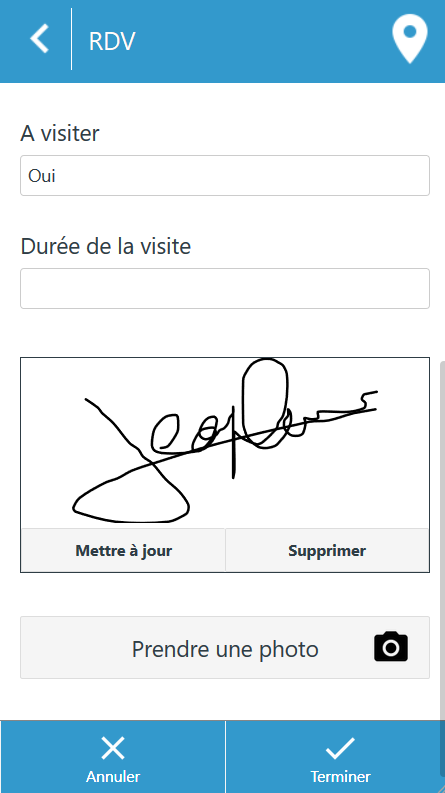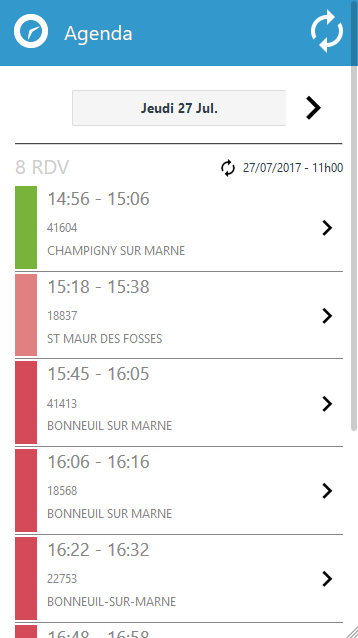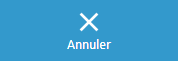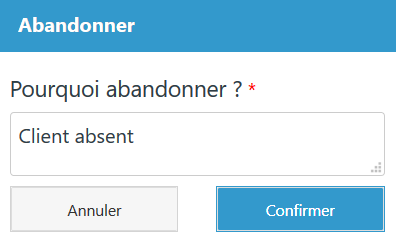Une visite est la rencontre planifiée entre l’intervenant sur le terrain et le client. Dans TourSolver, la visite possède des statuts qui marquent l'évolution de la visite dans le temps. Le statut permet à l’utilisateur et à l’application de distinguer les visites entre elles, leur état de réalisation et d’adapter leurs comportements.
La liste des éléments, consultables pour chaque jour exposé dans l’application, présente pour chacun d’eux :
-
pour les indisponibilités :
- l’heure de début et de fin (ou la date/heure de début et de fin s’il s’agit d’un événement multi-jours) ;
- la nature (repos, pause, etc).
-
pour les visites :
- l’heure de début et de fin (ou la date/heure de début et de fin s’il s’agit d’un événement multi-jours) ;
- la description de la visite ;
- la ville.
Le module Agenda permet de gérer les visites de l’utilisateur qui renseigne l’avancement de chacune de ses visites de la journée en la touchant pour accéder à sa description et aux actions adéquates.
![[Astuce]](images/community/docbook/tip.png) |
Astuce |
|---|---|
|
La couleur du bandeau à gauche d’un élément de l’agenda indique sa nature (indisponibilité ou visite) et le statut de chaque visite. Chaque couleur correspond à un état spécifique :
|
![[Note]](images/community/docbook/note.png) |
Note |
|---|---|
|
À tout moment, le retour sur la liste des éléments est possible en touchant l’icône |
Informations d’une visite
En touchant une visite de l’agenda, une page présente différentes informations sur la visite.
Dans la plupart des cas, les informations affichées sont :
- l’heure du début et de fin de la visite ;
- l’adresse de la visite ;
- le créneau horaire d’ouverture du client ;
- la description de la visite.
A cela peut se rajouter un compte-rendu de visite, dont les champs doivent être au préalable créés et paramétrés via la plateforme TourSolver, dans le menu Configurer l’app mobile.
Informations d’une indisponibilité
En touchant une indisponibilité de l’agenda, des informations descriptives sont également proposées :
- la date/heure de début ;
- la date/heure de fin ;
- la description de l’indisponibilité.
L’icône  est proposée dans la fiche lorsque l'élément d’agenda est localisé. Lorsqu’elle est touchée, cette icône accède à la localisation
de la visite sur une carte et à sa tournée.
est proposée dans la fiche lorsque l'élément d’agenda est localisé. Lorsqu’elle est touchée, cette icône accède à la localisation
de la visite sur une carte et à sa tournée.
![[Note]](images/community/docbook/note.png) |
Note |
|---|---|
|
Le choix du service cartographique peut être défini dans les paramètres de l’application mobile (Cf. le chapitre Paramètres) |
Service cartographique Geoconcept
Lorsque le service cartographique Geoconcept est utilisé, différentes fonctions sont proposées dans la partie supérieure de
la carte :
- retour à la page précédente décrivant l'élément d’agenda ;
- positionnement dans la carte sur la géolocalisation courante (disponible uniquement si le paramètre correspondant a été activé depuis le serveur, dans le menu Configurer l’app mobile).
Service cartographique Google
Lorsque le service cartographique Google est paramétré, l’application Google Maps est alors appelée (elle doit donc impérativement
être préalablement installée sur l’appareil utilisé) et l’ensemble des fonctionnalités de Google Maps sont alors disponibles :
- cartographie de différentes natures ;
- géolocalisation ;
- informations sur l'état du trafic routier ;
- navigation guidée vers le lieu observé dans la carte ;
- …
Service cartographique Waze
Lorsque le service cartographique Waze est paramétré, l’application Waze est alors appelée (elle doit donc impérativement
être préalablement installée sur l’appareil utilisé) et l’ensemble des fonctionnalités de Waze sont alors disponibles :
- recherche de l’itinéraire ;
- localisation sur une carte ;
- informations sur l'état du trafic routier ;
- navigation guidée vers le lieu observé dans la carte ;
- …
Une visite, lorsqu’elle est consultée dans l’agenda, propose plusieurs actions possibles liées à son cycle de vie et modifiant alors son statut :
-
Avant son acceptation :
- Rejeter : passage en statut déplanifié/demandé (disponible uniquement si le paramètre correspondant a été activé depuis le serveur, dans le menu Configurer l’app mobile) ;
- Accepter : passage en statut confirmé/géré ;
-
Avant sa réalisation :
- Abandonner : passage en statut abandonné (disponible uniquement si le paramètre correspondant a été activé depuis le serveur, dans le menu Configurer l’app mobile) ;
- Commencer : passage en statut confirmé/en cours ;
-
Pendant sa réalisation :
- Annuler : retour en statut planifié/confirmé ;
- Terminer : passage en statut réalisé/effectué.
En touchant le bouton , on indique que la réalisation de la visite débute. Le statut de la visite change et passe en statut En cours.
L’heure de début réelle de la visite apparaît alors dans la section Compte rendu.
Avant de terminer la visite et/ou après l’avoir terminée, des informations peuvent être saisies dans différentes zones éditables. Une signature et des photos peuvent également être réalisées (disponibles uniquement si les paramètres correspondants ont été activés depuis le serveur, dans le menu Configurer l’app mobile). Ces informations sont ensuite envoyées au planificateur, via la plateforme TourSolver, qui peut agir en fonction des remarques remontées du terrain.
En touchant le bouton , la visite passe en statut Réalisé / Effectué puis le bouton envoie les données vers la solution TourSolver.
![[Note]](images/community/docbook/note.png) |
Note |
|---|---|
|
L’application mobile communiquant avec la solution TourSolver, les informations renseignées dans l’application sont automatiquement mises en ligne sur la plateforme web pour que le planificateur puisse suivre l'évolution des visites. |
Au sein de l’agenda, la couleur du bandeau de la visite change en fonction de son statut et montre que la visite est terminée.
![[Note]](images/community/docbook/note.png) |
Note |
|---|---|
|
La visite sur la plateforme a été automatiquement mise à jour. |
Il est également possible d’annuler une visite commencée en fonction des impératifs terrain avec le bouton .
Le bouton renvoie à la page des visites dans l’agenda sans tenir compte des modifications éventuelles qui ont pu être préalablement saisies. La visite retourne alors à l'état Planifié / Confirmé.
Il est enfin possible de spécifier qu’une visite n’a pas eu lieu en touchant le bouton (disponible uniquement si le paramètre correspondant a été activé depuis le serveur, dans le menu Configurer l’app mobile).
Après avoir touché le bouton , une fenêtre interactive demande d’abord les raisons de l’abandon de la visite puis de ou l’action. Le renseignement de la raison de l’abandon permet ensuite au planificateur de réagir en conséquence (planification d’une nouvelle visite par exemple).
Le statut de la visite change alors dans la fenêtre principale du menu . Elle apparaît ainsi avec la couleur correspondante.
![[Note]](images/community/docbook/note.png) |
Note |
|---|---|
|
En confirmant l’abandon, l’application envoie les données à la plateforme TourSolver. Comme dans le cas d’une visite terminée, le statut de la visite est mis à jour sur la plateforme. Elle disparaît donc des visites de la journée puisqu’abandonnée. |